Как удалить контент из продолжения просмотра на Netflix
Netflix полон отличного контента, но в нем тоже есть своя доля мусора. Может раздражать, когда фильмы или шоу целую вечность торчат в строке "Продолжить просмотр".
Если вы хотите удалить что-то из строки «Продолжить просмотр» на Netflix, мы собираемся показать вам, как именно это сделать на настольном компьютере и мобильном устройстве.
Что такое строка продолжения просмотра?
Продолжить просмотр – это строка на Netflix, в которой отображается все, что вы начали смотреть, но еще не закончили. Сюда входят фильмы, которые вы частично просмотрели, или следующий выпуск телешоу. Он разработан, чтобы быстро и легко вернуться к развлечениям с того места, где вы остановились.
В строке будет отображаться только тот контент, который просматривался в вашем профиле. Это означает, что вы не увидите полупросмотренные фильмы вашей семьи в строке «Продолжить просмотр».
Как ни странно, строка «Продолжить просмотр» не остается на прежнем месте, хотя обычно это одна из первых семи строк, которые вы должны увидеть. Тем не менее, порядок строк постоянный: все, что вы в последний раз смотрели, будет отображаться первым, а все последующее будет в хронологическом порядке.
Вещи будут оставаться в вашем ряду "Продолжить просмотр" в течение длительного времени, что может быть удобно, если вы потратите время на просмотр длинных шоу. Однако, если вы начали смотреть что-то и бросили это на полпути, будет неприятно видеть, как это долго остается в ряду.
Вот почему мы собираемся показать вам, как удалить контент из строки «Продолжить просмотр» на Netflix. Это простой способ управлять тем, что вы смотрите на Netflix .
Для этого вам потребуется либо настольный компьютер / ноутбук, либо смартфон / планшет, поскольку он не будет работать на таких устройствах, как смарт-телевизоры или игровые консоли.
Почему что-то продолжает смотреть?
После того, как вы закончили смотреть что-то на Netflix, оно должно автоматически удалиться из строки «Продолжить просмотр».
Однако, если вы отступите слишком быстро, Netflix может подумать, что еще есть что посмотреть. Если это происходит часто, убедитесь, что вы смотрите до того момента, когда Netflix минимизирует контент и не начнет предлагать что-то еще или отсчитывать до следующего эпизода.
Этот триггер отмечает конец фильма или эпизода в сознании Netflix, а также удаляет его из строки «Продолжить просмотр».
Вы также увидите, что объекты появляются в строке, когда вы коротко их наблюдали, просто чтобы проверить, что они из себя представляют. Чтобы этого не произошло, лучше посмотреть трейлер.
Как удалить контент из продолжения просмотра на рабочем столе
Вот как вы удаляете контент из строки «Продолжить просмотр», находясь на компьютере, используя интернет-браузер (например, не приложение Windows 10):
- Наведите указатель мыши на изображение своего профиля в правом верхнем углу.
- Щелкните Учетная запись .
- Рядом с Профиль и родительский контроль щелкните имя своего профиля.
- Рядом с « Просмотр активности» нажмите « Просмотр» .
- Найдите в списке то, что вы хотите удалить, и щелкните значок запрета записи (кружок с линией, проходящей через него).
- Если вы удалили серию, вы можете нажать « Скрыть серию», если хотите удалить серию целиком.
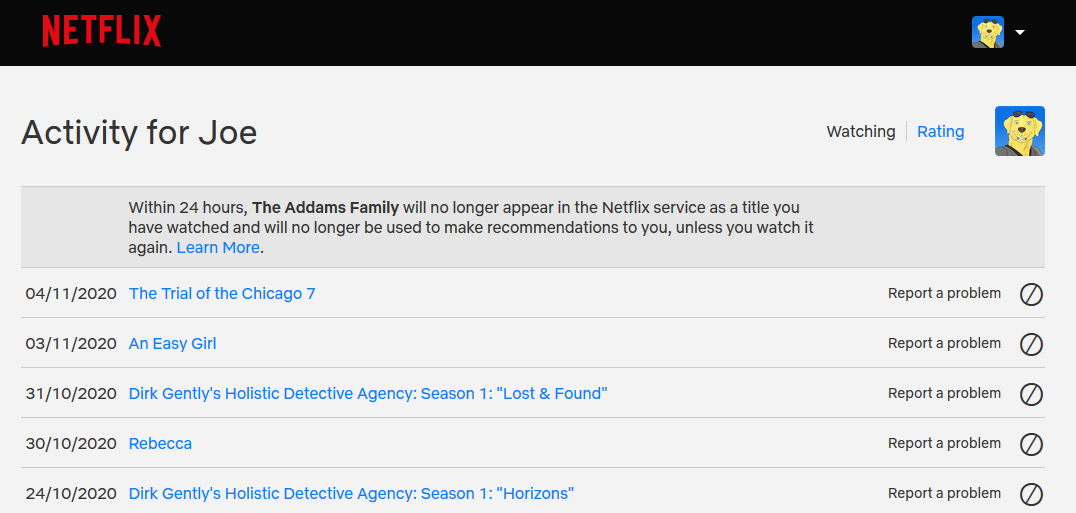
После этого контент больше не будет отображаться в строке «Продолжить просмотр».
Netflix использует просмотренный вами контент, чтобы дать вам рекомендации о том, что еще вам следует посмотреть. Однако, как только вы выполните эти шаги, контент больше не будет учитываться в этом алгоритме.
Однако это означает, что фильм или сериал, который вы только что удалили, могут быть рекомендованы вам в будущем.
Как удалить контент из продолжения просмотра на мобильном устройстве
С июля 2020 года стало проще, чем когда-либо, удалить фильм или сериал из строки «Продолжить просмотр» на мобильном устройстве.
В отличие от настольных компьютеров, вы можете удалить что-либо из строки «Продолжить просмотр», не удаляя это полностью из истории просмотра.
Чтобы удалить что-либо из строки «Продолжить просмотр» на любом мобильном устройстве, будь то iOS или Android:
- Перейдите к строке "Продолжить просмотр".
- Коснитесь трех вертикальных точек .
- Коснитесь Удалить из строки .
- Коснитесь ОК .
Если вы не видите такой возможности, убедитесь, что ваше приложение Netflix обновлено через App Store или Play Store.
Кроме того, следуйте этим инструкциям, которые направляют вас к настройкам учетной записи, как на рабочем столе:
- Коснитесь Еще .
- Коснитесь Аккаунт .
- Под Профиль и родительский контроль коснитесь имени своего профиля.
- Рядом с « Просмотр активности» нажмите « Просмотр» .
- Найдите в списке то, что вы хотите удалить, и коснитесь значка запрета записи (кружок с линией, проходящей через него).
- Если вы удалили серию, вы можете нажать « Скрыть серию», если хотите удалить серию целиком.
Создайте новый профиль, чтобы стереть строку продолжения просмотра
Если вы не хотите использовать вышеуказанные методы по какой-либо причине (возможно, у вас слишком много данных в строке «Продолжить просмотр», и вы не можете позаботиться об их удалении), вы можете начать с нуля, создав новый профиль Netflix. Помните, что вы можете создать не более пяти профилей Netflix .
Также обратите внимание, что это не повлияет на вашу историю просмотров или рекомендации. Однако вы всегда можете вернуться к своему исходному профилю, если передумаете.
Чтобы добавить новый профиль на рабочий стол, щелкните изображение своего профиля в правом верхнем углу, нажмите « Управление профилями» , затем « Добавить профиль» .
Чтобы сделать то же самое на мобильном устройстве, нажмите « Еще»> «Добавить профиль» .
Как полностью удалить строку продолжения просмотра
Невозможно отключить строку «Продолжить просмотр». Пока у вас есть вещи, которые вы начали смотреть, но не закончили, появится строка «Продолжить просмотр».
Конечно, Netflix всегда настраивает свою платформу, поэтому возможность отключить удаление может стать доступной функцией в будущем, но это кажется маловероятным.
До тех пор, если вы хотите удалить строку, вам нужно закончить просмотр всего, что вы начали, или очистить строку, используя один из методов, описанных выше.
Что смотреть дальше на Netflix
Теперь вы должны знать, как удалить то, что вы не хотите видеть, из строки «Продолжить просмотр». Но что лучше посмотреть на Netflix? Служба потоковой передачи полна отличного оригинального и стороннего контента, который находится всего в нескольких нажатиях кнопки. Получите просмотр!